Cum putem minimiza -näkymät järjestelmäalustaan Windowsissa
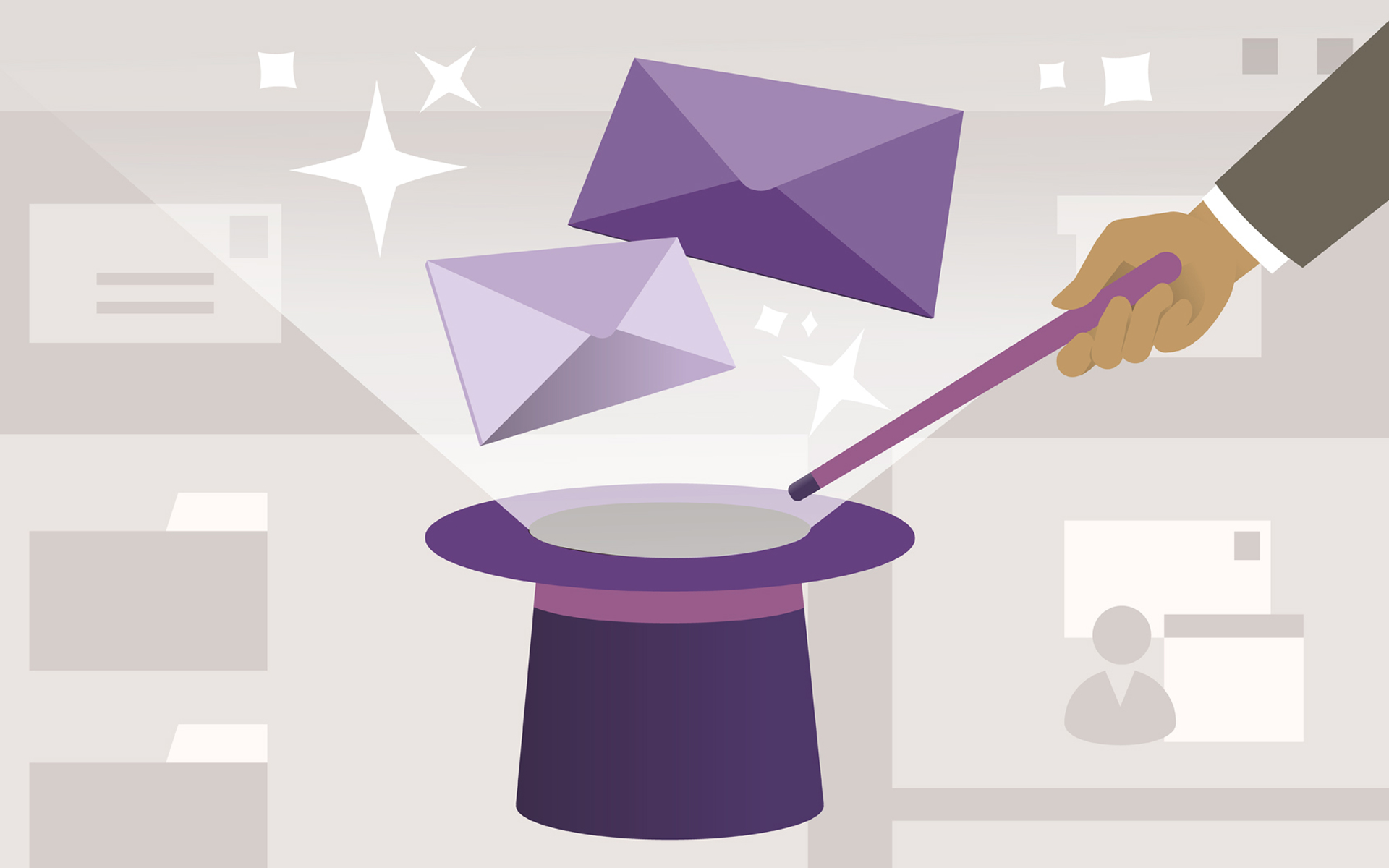
Jos olet käyttäjä Microsoft Office 2013 ja käyttää Outlook kuten asiakas oletuksena sähköposti, olet varmaan huomannut sen, kun se on minimoitu, se pysyy läsnä Tehtäväpalkki. Jos olet tottunut pitämään Outlookin auki pysyvästi ja haluat sen olevan sen sijaan, että se häiritsisi sinua tehtäväpalkista ascuns ilmaisinalueella (tai järjestelmän ilmoitusalueelle) minimoimiseksi, voit tehdä tämän jollakin seuraavista tavoista.
Kuinka voimme piilottaa Outlookin Windowsin ilmaisinalueella?
Yksinkertaisin tapa on napsauttaa hiiren oikealla painikkeella Outlook-kuvake -Sta Systray ja tarkista vaihtoehto Piilota kun pienennetään näytetystä valikosta. Kun olet valinnut tämän vaihtoehdon, milloin haluat minimoi Outlookin, sitä ei enää näytetä Tehtäväpalkki, mutta vain sisään ilmoitusalue.
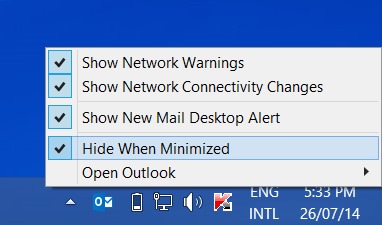
Ohjelman sulkemisen jälkeen Outlook (tai järjestelmän uudelleenkäynnistyksen jälkeen) joskus on mahdollista, että tätä asetusta ei tallenneta. a pysyvä minimointi eräs Outlook sisä- järjestelmäalue käytä seuraavaa menetelmää:
- avata Rekisterieditori navigoi Catre HKEY_CURRENT_USERSoftwareMicrosoftOffice15.0OutlookPreference
- muuta sitten oikeanpuoleisessa paneelissa DWORD-merkinnän arvoa MinToTray sisä- 1
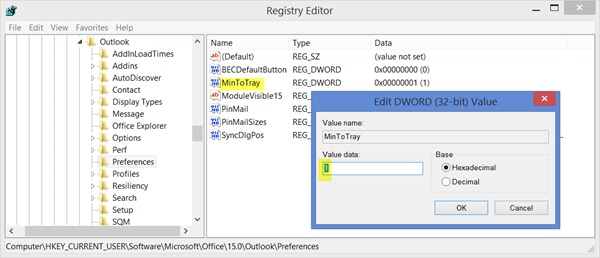
Dupa ce veti face aceste modificari, Outlook minimoidaan aina ilmaisinalueella, riippumatta siitä, käynnistetäänkö ohjelma (sähköpostiohjelma) vai järjestelmä uudelleen. Menestys!
Huomautus: Ennen kuin teet muutoksia järjestelmärekistereihin, tee niistä varmuuskopio tai palautuspiste mahdollisten seurausten välttämiseksi.
Varkain asetukset – Kuinka minimoida Outlook ilmaisinalueelle Windowsissa
Cum putem minimiza -näkymät järjestelmäalustaan Windowsissa
Mitä uutta
Noin varkain
Intohimoinen tekniikkaan haluan testata ja kirjoittaa oppaita Windows -käyttöjärjestelmistä, jotka pyrkivät löytämään mielenkiintoisia asioita.
Näytä kaikki stealth-viestitSaatat olla kiinnostunut myös...

